
Denna programvara kommer att hålla dina drivrutiner igång, vilket skyddar dig från vanliga datorfel och maskinvarufel. Kontrollera alla dina förare nu i tre enkla steg:
- Ladda ner DriverFix (verifierad nedladdningsfil).
- Klick Starta skanning för att hitta alla problematiska drivrutiner.
- Klick Uppdatera drivrutiner för att få nya versioner och undvika systemfel.
- DriverFix har laddats ner av 0 läsare den här månaden.
Både Windows 10 och Windows 8.1 har de flesta samma inställningar som fanns i Windows 8 och in Windows 7, men de har fått en visuell makeover och är nu bättre organiserade. Här är vår snabbguide om hur du kan gå med i en domän i Windows 8.1 respektive Windows 10.
För de som är nya i konceptet är en domän en grupp nätverksdatorer som delar en gemensam databas och säkerhetspolicy och den har ett unikt namn. Det kan finnas en hel del datorer i en enda domän, hanteras av en IT-administratör och med Windows 8.1, 10 är det nu mycket lättare att gå med i en domän än tidigare. Denna snabba steg-för-steg-guide följer samma instruktioner som i handledningen om hur man gör
- LÄS OCH: Fix: Active Directory Domain Services för närvarande inte tillgängligt i Windows 10, 8.1, 7
Om du undrar över det här, låt mig göra det klart - du kan också gå med i din Windows 10, 8 surfplatta, men processen kan vara annorlunda med en Windows RT enhet, men vi kommer att täcka det i en framtida berättelse.
Enkla steg för att gå med i en domän i Windows 10
Den här guiden gäller Windows 8.1. Windows 10-guiden finns tillgänglig nedan.
1. Öppna Charms Bar - gå till det övre högra hörnet eller tryck på Windows-logotypen + W.
2. Välj sökknappen och skriv där ”PC-inställningar' i lådan

3. Från huvudmenyn 'PC-inställningar' väljer du 'PC och enheter”Underavsnitt.

4. Klicka på eller knacka på på menyn 'PC och enheter' PC-info sektion.
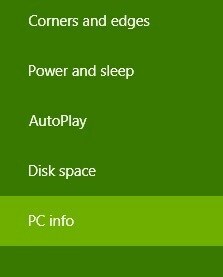
5. Här kan du enkelt gå med i en domän namn, förutsatt att du vet exakt namn eller IP-adress.

På Windows 10, gå till Inställningar> Konton> Gå till jobbet eller skolan. Klicka på knappen "+" för att ansluta till nätverket som hanteras av din organisation. När du har gjort det visas inloggningsskärmen och du kan ange ditt användarnamn och lösenord för ditt domännamn för att logga in.
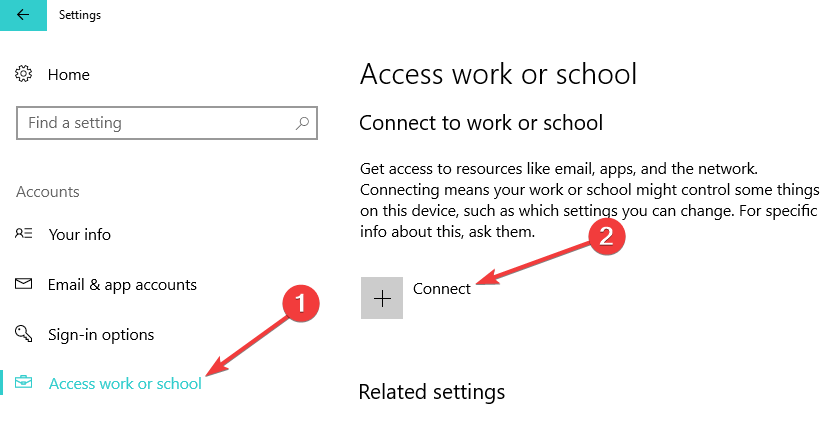
Så det handlade om det. I en framtida artikel kommer vi att diskutera skälen till varför du exakt inte kan gå med i en domän, eftersom våra läsare tydligen har begärt en fix för detta.
RELATERADE BERÄTTELSER FÖR ATT KONTROLLERA:
- KORRIGERA: Det går inte att ansluta till hemgruppen via WiFi i Windows 10, 8.1
- DNS_PROBE_FINISHED_NO_INTERNET i Windows 10, 8, 7
- Fix: Windows 10 kan inte ansluta till det här nätverket


